Оптимизацията на батерията е „услуга“, която Samsung предоставя, която автоматично изключва приложенията във фонов режим. Това помага на телефона ви да работи по-гладко и спестява батерия, но има по-добри начини подобрете живота на батерията на Samsung Galaxy S20. Освен това е досадно, когато имате изпълнено приложение, отидете да го отворите отново и то просто го няма. За щастие можете да поемете контрола над вашите приложения и да спрете Samsung да не ги затваря за вас. Не се притеснявайте за батерията си; ние имаме Зарядни устройства Galaxy S20 това може да помогне. Ще ви покажем как да деактивирате оптимизацията на батерията за вашите приложения.
Как да изключите оптимизацията на батерията в OneUI 3.0
Включихме инструкции за OneUI версии 2.0 / 2.5 (те са еднакви) и 3.0. За да проверите каква версия имате, можете да отидете на Настройки - Относно телефона - Информация за софтуера. Нека започнем с версия 3.0.
- Отворете Настройки.
- Докоснете Грижа за батерията и устройството.
- Докоснете Батерия.
-
Докоснете Фонови ограничения за използване.
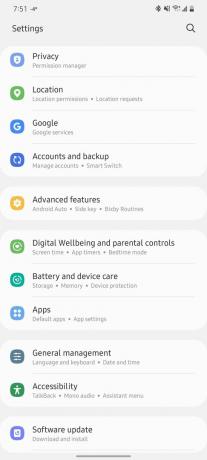
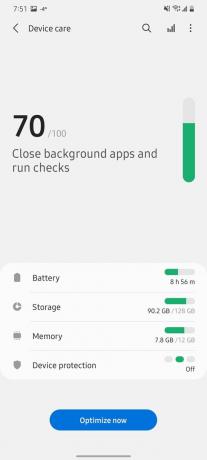
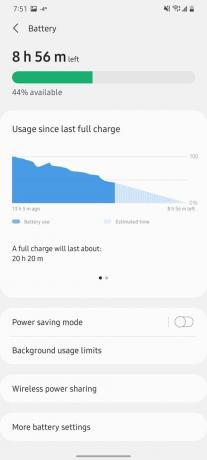 Източник: Адам Дуд / Android Central
Източник: Адам Дуд / Android Central Докоснете Никога не спящи приложения.
- Докоснете +.
-
Превъртете през списъка и докоснете кръга до всяко приложение, което искате да добавите.
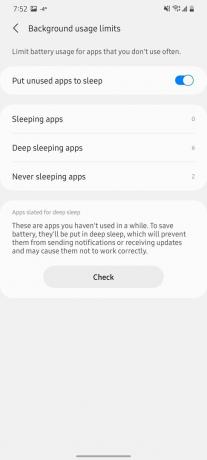
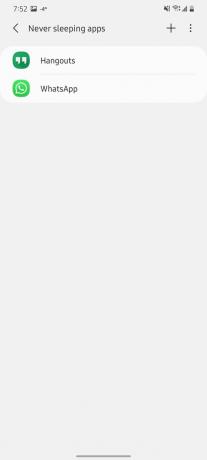
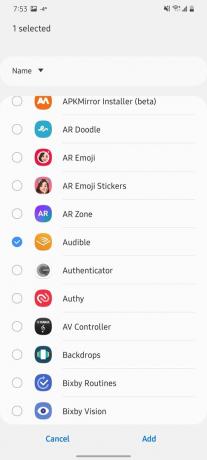 Източник: Адам Дуд / Android Central
Източник: Адам Дуд / Android Central - Докоснете Добавяне в долната част на екрана.
И това е! След това ще проверим как да работим с версии 2.0 и 2.5.
Как да изключите оптимизацията на батерията в OneUI 2.0 и 2.5
Повечето по-стари телефони на Samsung ще използват OneUI версия 2.0 или 2.5. Можете да изпълните тези стъпки, за да изключите оптимизацията на батерията за отделни приложения.
- Отворете Настройки.
- Докоснете Грижа за устройството.
- Докоснете Батерия.
-
Докоснете Управление на захранването на приложението.
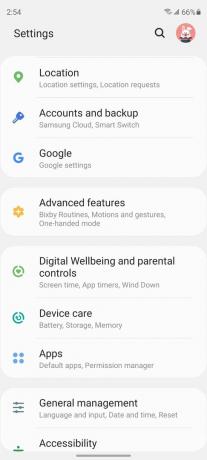
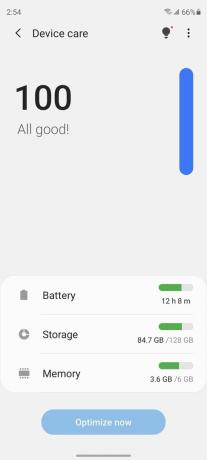
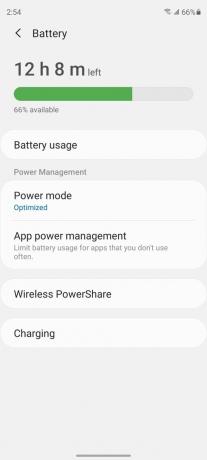 Източник: Адам Дуд / Android Central
Източник: Адам Дуд / Android Central Докоснете Приложения, които няма да бъдат приспани.
- Докоснете Добавете приложения.
-
Превъртете през списъка и докоснете кръга до всяко приложение, което искате да добавите.
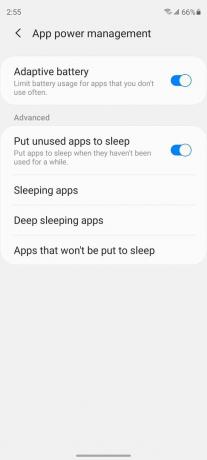
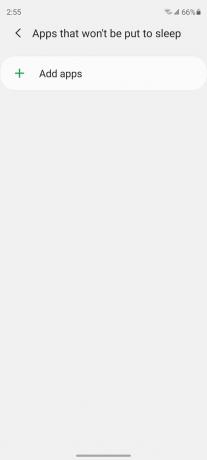
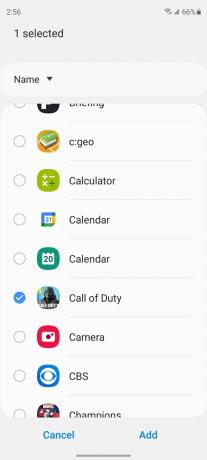 Източник: Адам Дуд / Android Central
Източник: Адам Дуд / Android Central - Докоснете Добавяне в долната част на екрана.
Можете да изберете колкото искате приложения. Някои предложения включват музикални плейъри, плейъри за подкасти (не пропускайте AC подкаст!), имейл и други често посещавани приложения. Които и приложения, които сте избрали, няма да бъдат изключени във фонов режим - това се нарича спокойствие.
Вие имате контрол
Препоръчваме да използвате пестеливо. Знаем, че Samsung просто се опитва да изтръгне колкото се може повече производителност. По-голямата част от приложенията не е задължително да работят във фонов режим. С течение на времето допълнителните часовникови цикли ще се отразят на батерията ви. Но това е вашият телефон, а те са вашите приложения, така че ги контролирайте, както искате!
